qt creator 2.5.2 +qt library 4.8.2+mingw4.4 配置说明
诺基亚都快倒闭了,还搞的 qt 那么零散,下了个 creator 还要下一堆东西才能用,
鄙视它!
1、先把 mingw 文件包剪切到 C 盘根目录中(当然你解压的时候可以直接选择解
压到 C 盘)。注意:一定要把它放在 C 盘根目录中,否则你是百分之一万
是安装不成功的!
2、下载 qt creator2.5.0,安装之,例如 c:\qt\qtcreator2.5.0
3、下载 qt-win-opensource-4.8.4-mingw.exe,安装之,例如 c:\qt\4.8.4,定位
mingw 文件夹
4、打开 creator,可能还提示没有 qt 版本。注意,qt 版本是通过读取 qmake.exe
来获取的,而这个 qmake.exe 是与一个 gcc 版本相对应的。
例如 linux 下 qmake 和 g++,嵌入式下的 qmake 和 arm-none-linux-gnueabi-g++,
而 windows 的就是 qmake.exe 和之前安装的 mingw32-g++.exe。
又多说废话了,打开:
工具->选项->构建和运行,“QT 版本”中选择“手动设置”,然后添加第 3 步安装的
c:\Qt\4.8.4\bin\qmake.exe;
切换到“工具链”,选择“手动设置”,然后添加第 1 步安装的
c:\Qt\mingw\bin\mingw32-g++.exe;
5、这时候 qt 版本中 qmake.exe 前面还显示红色的感叹号,不过不用管,新建
一个工程就可以编译运行了,试试看:-)
mingw4.4 配置说明
添加环境变量
mingw 的文件安装位置
MINGW_PATH=C:\mingw
bin 文件的安装位置,在 Path 中增加以下路径
%MINGW_PATH%\bin;%MINGW_PATH%\libexec\gcc\mingw32\4.4.0
库文件的安装位置
LIBRARY_PATH=%MINGW_PATH%\lib;%MINGW_PATH%\lib\gcc\mingw32\4.4.
0
头文件的安装位置
C_INCLUDE_PATH=%MINGW_PATH%\include;%MINGW_PATH%\lib\gcc\ming
w32\4.4.0\include
�
CPLUS_INCLUDE_PATH=%MINGW_PATH%\include\c++\4.4.0;%MINGW_PAT
H%\include\c++\4.4.0\mingw32;%MINGW_PATH%\include\c++\4.4.0\backward;%
C_INCLUDE_PATH%
想要断点调试程序,需要做以下修改:
环境变量:
新建下面两个变量:
QMAKESPEC= C:\Qt\4.8.4\mkspecs\win32-g++
QTDIR= C:\Qt\4.8.4
官方下载的话,安装好就应该是中文的(如果你的操作系统是中文的话)
如果不是中文,可以去设置里面改成中文:
Tools->Options->Environment->General->User
Interface->Language->Chinese
另外目前2.5版本有的地方没翻译全,有几个菜单项是英文的..
以真实文件夹的位置为准。
4.安装测试
在 dos 模式中运行 gcc –v
5.编写测试程序
编写 test.c
#include
int main(void)
{
printf("Mingw OK!");
return 0;
}
//在结束的时候留一空行,不然编译的时候有警告。
gcc test.c -o test
进行测试
Mingw OK!
�
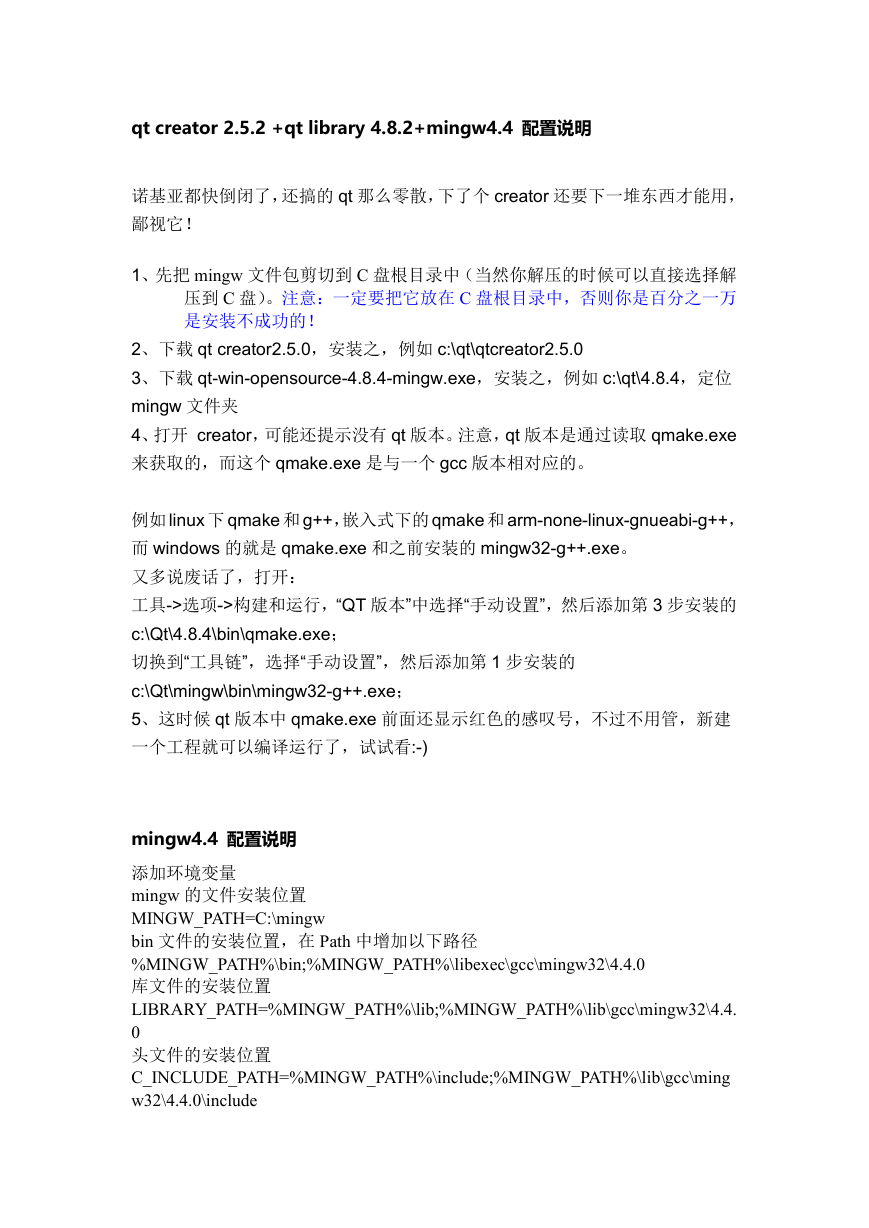
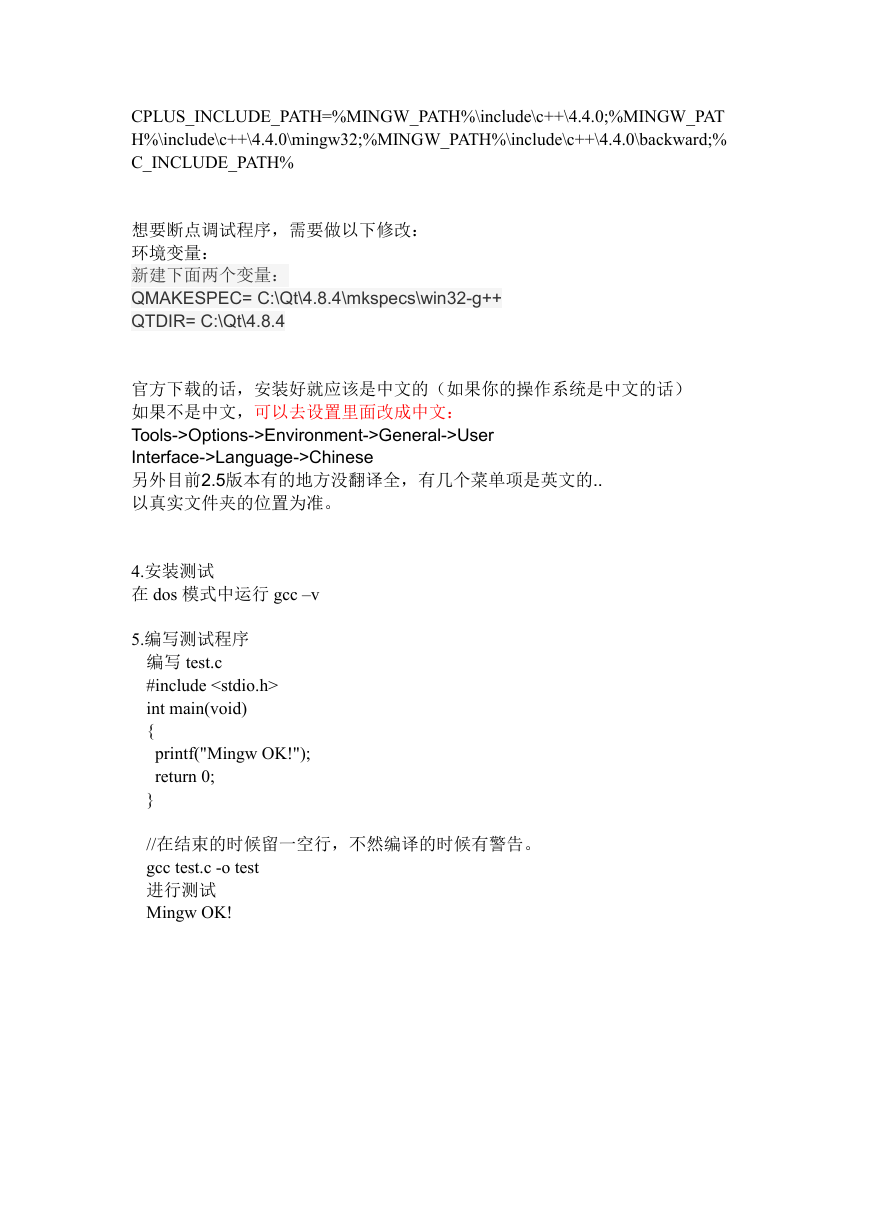
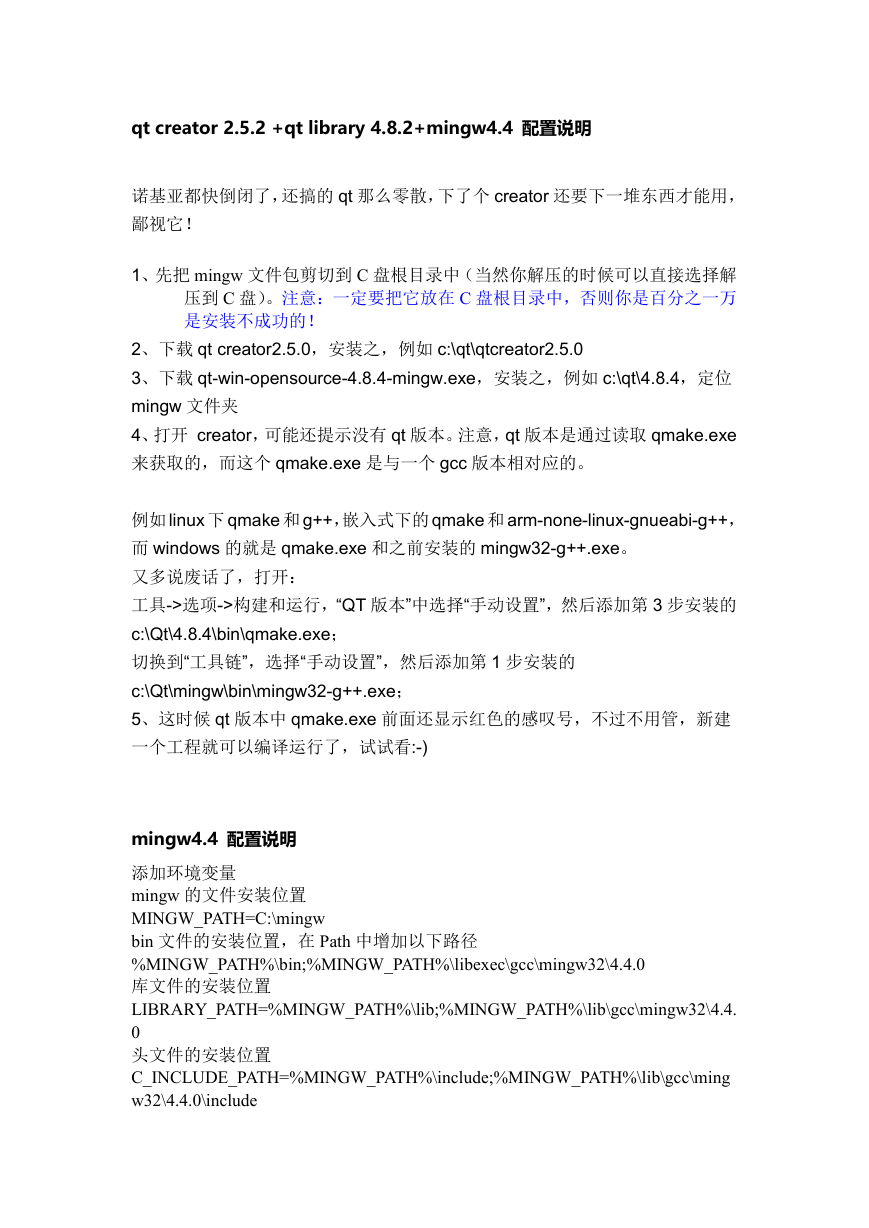
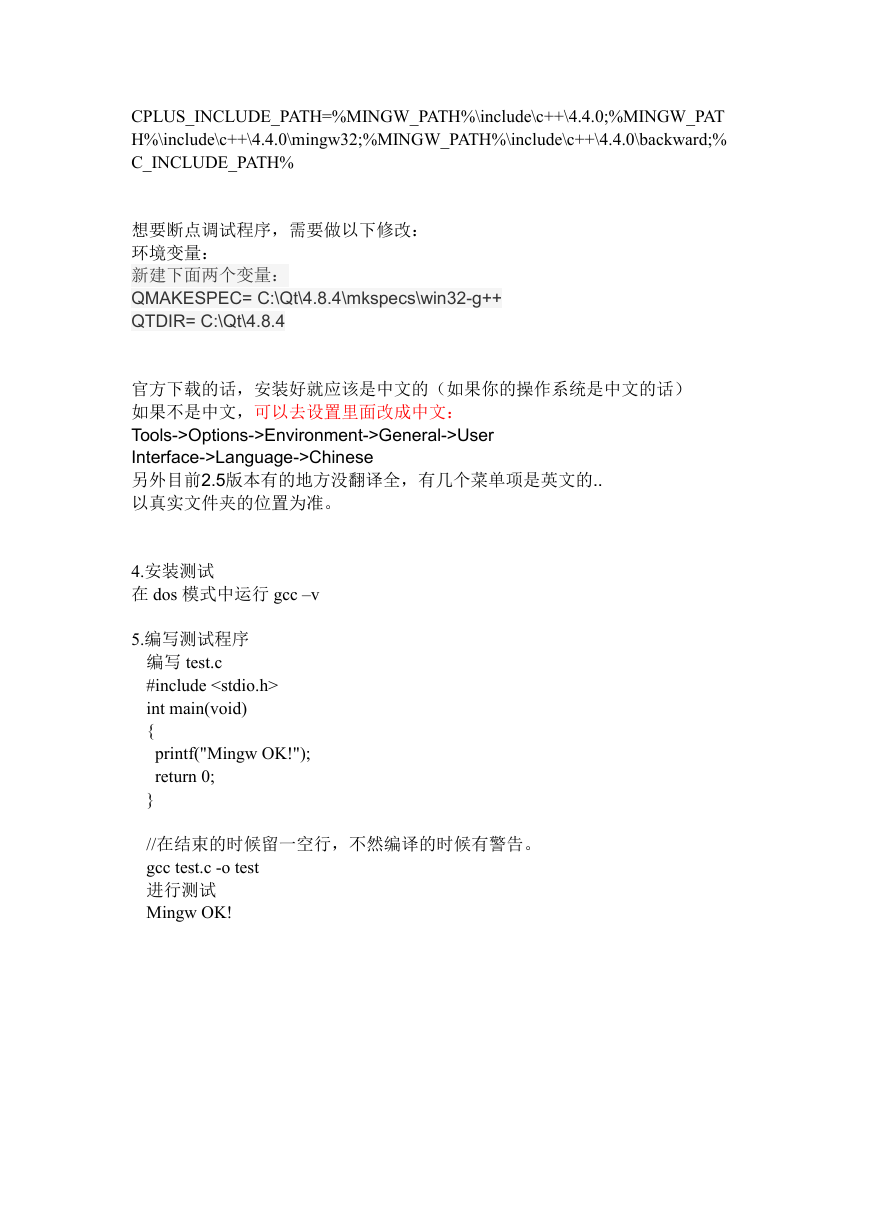
 2023年江西萍乡中考道德与法治真题及答案.doc
2023年江西萍乡中考道德与法治真题及答案.doc 2012年重庆南川中考生物真题及答案.doc
2012年重庆南川中考生物真题及答案.doc 2013年江西师范大学地理学综合及文艺理论基础考研真题.doc
2013年江西师范大学地理学综合及文艺理论基础考研真题.doc 2020年四川甘孜小升初语文真题及答案I卷.doc
2020年四川甘孜小升初语文真题及答案I卷.doc 2020年注册岩土工程师专业基础考试真题及答案.doc
2020年注册岩土工程师专业基础考试真题及答案.doc 2023-2024学年福建省厦门市九年级上学期数学月考试题及答案.doc
2023-2024学年福建省厦门市九年级上学期数学月考试题及答案.doc 2021-2022学年辽宁省沈阳市大东区九年级上学期语文期末试题及答案.doc
2021-2022学年辽宁省沈阳市大东区九年级上学期语文期末试题及答案.doc 2022-2023学年北京东城区初三第一学期物理期末试卷及答案.doc
2022-2023学年北京东城区初三第一学期物理期末试卷及答案.doc 2018上半年江西教师资格初中地理学科知识与教学能力真题及答案.doc
2018上半年江西教师资格初中地理学科知识与教学能力真题及答案.doc 2012年河北国家公务员申论考试真题及答案-省级.doc
2012年河北国家公务员申论考试真题及答案-省级.doc 2020-2021学年江苏省扬州市江都区邵樊片九年级上学期数学第一次质量检测试题及答案.doc
2020-2021学年江苏省扬州市江都区邵樊片九年级上学期数学第一次质量检测试题及答案.doc 2022下半年黑龙江教师资格证中学综合素质真题及答案.doc
2022下半年黑龙江教师资格证中学综合素质真题及答案.doc